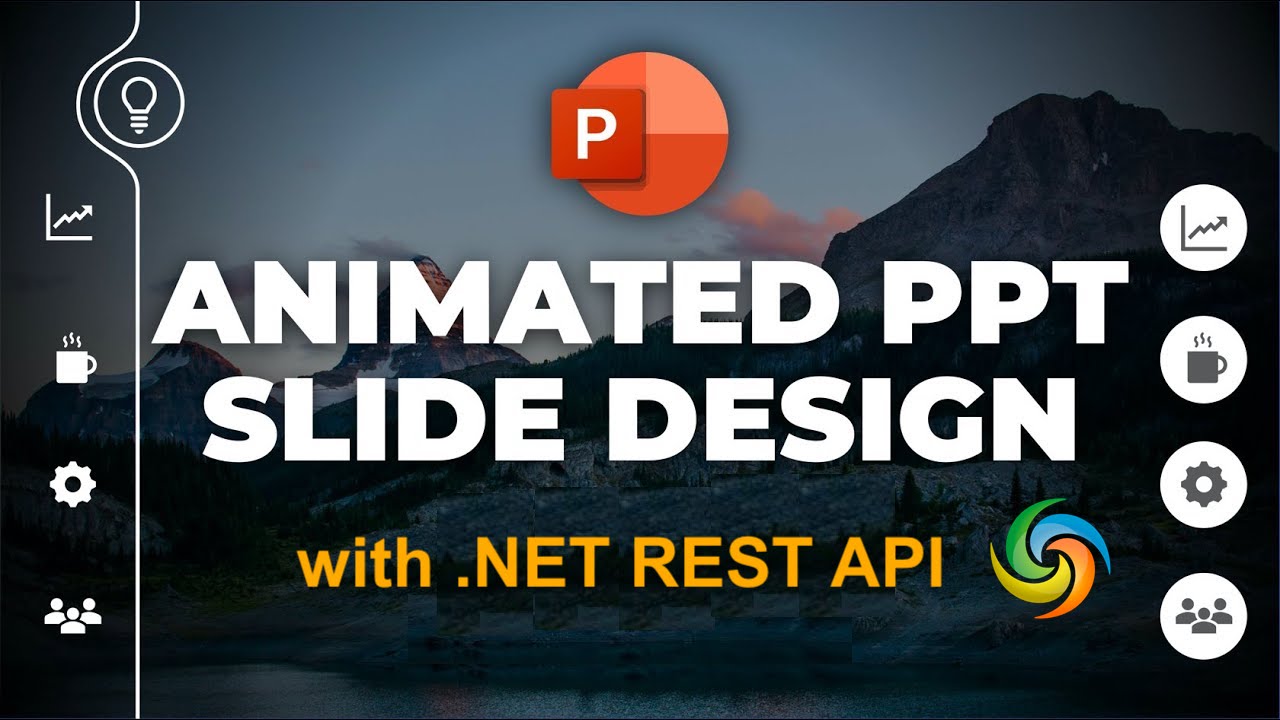
Animáció létrehozása a PowerPointban a .NET REST API használatával.
A mai rohanó világban a magával ragadó előadások elengedhetetlenek az ötletek hatékony kommunikálásához és a közönség figyelmének megragadásához. Az egyik hatékony technika, amely jelentősen javíthatja PowerPoint prezentációinak vizuális vonzerejét, az animációk használata. Az animációk életre keltik diákjait, gördülékenyebbé, dinamikusabbá és professzionálisabbá teszik a tartalmat. Akár a kulcsfontosságú pontokat szeretné kiemelni, akár folyamatokat szeretne bemutatni, akár lebilincselő átmeneteket szeretne létrehozni a diák között, az animációk döntő szerepet játszanak a vizuálisan lenyűgöző prezentációk létrehozásában. Ebben a cikkben elmélyülünk a PowerPoint animációk világában, és megvizsgáljuk, hogyan tudjuk kihasználni a .NET REST API képességeit.
- .NET REST API a PowerPoint animációhoz
- Animáció hozzáadása a PowerPointhoz C# .NET használatával
- Szúrjon be animációt a PowerPointba a cURL parancsok segítségével
.NET REST API a PowerPoint animációhoz
Ha az animációk erejét PowerPoint-prezentációkban szeretné kiaknázni, az Aspose.Slides Cloud SDK for .NET megbízható és funkciókban gazdag megoldás. Ez a nagy teljesítményű SDK eszközök és funkciók átfogó készletét kínálja a PowerPoint-fájlok programozott kezeléséhez, beleértve az animációk egyszerű beszúrását és kezelését. Lehetővé teszi, hogy pixel-tökéletes eredményeket érjen el, és vizuálisan lenyűgöző prezentációkat készítsen, amelyek magával ragadják a közönséget.
Az SDK használatának megkezdéséhez először meg kell keresnünk az „Aspose.Slides-Cloud” kifejezést a NuGet csomagkezelőben, és rá kell kattintanunk a „Csomag hozzáadása” gombra. Ezenkívül létre kell hoznunk egy fiókot a cloud dashboard oldalon, ahol megkapjuk személyre szabott ügyfél-hitelesítési adatainkat.
Érdemes meglátogatni a Quick start oldalt, ahol megtudhatja, hogyan hozhat létre fiókot a felhő irányítópultján.
Animáció hozzáadása a PowerPointhoz C# .NET használatával
Kérjük, használja a következő kódrészletet animáció hozzáadásához a PowerPoint bemutatóhoz.
// További példákért látogasson el a https://github.com/aspose-slides-cloud webhelyre
// Szerezze be az ügyfél hitelesítő adatait a https://dashboard.aspose.cloud/ webhelyről
string clientSecret = "7f098199230fc5f2175d494d48f2077c";
string clientID = "ee170169-ca49-49a4-87b7-0e2ff815ea6e";
// hozzon létre egy SlidesApi példányt
SlidesApi slidesApi = new SlidesApi(clientID, clientSecret);
// a bemeneti PowerPoint bemutató neve
string sourcePPTX = "Inspirational bookmarks.pptx";
// dia indexe, ahol animációt kell hozzáadnunk
int slideIndex = 1;
// Hozzon létre egy Effect osztály objektumot, ahol meghatározzuk az animáció tulajdonságait
Effect dto = new Effect
{
Type = Effect.TypeEnum.Boomerang,
ShapeIndex = 1,
ParagraphIndex = 1,
RepeatCount = 2
};
// hívja meg az API-t, hogy animációkat adjon a PowerPoint bemutató első diájához
slidesApi.CreateAnimationEffect(sourcePPTX, slideIndex, dto);
// olvassa el az újonnan hozzáadott animáció tulajdonságait
SlideAnimation animation = slidesApi.GetAnimation(sourcePPTX, slideIndex, 1, 1);
Console.WriteLine(animation.MainSequence.Count); //1
Alább láthatók a fent említett kódrészlet részletei.
SlidesApi slidesApi = new SlidesApi(clientID, clientSecret);
Hozzon létre egy SlidesApi osztály objektumot, ahol argumentumként adjuk át az ügyfél hitelesítő adatait.
Effect dto = new Effect
{
Type = Effect.TypeEnum.Boomerang,
ShapeIndex = 1,
ParagraphIndex = 1,
RepeatCount = 2
};
Hozzon létre egy példányt az Effect osztályból, ahol meghatározzuk az animációs effektus típusát, alakját és bekezdésindexét, ahol az animációt alkalmazni kell.
slidesApi.CreateAnimationEffect(sourcePPTX, slideIndex, dto);
Hívja az API-t animáció hozzáadásához a PowerPoint-prezentáció első diájához.
Opcionálisan létrehoztuk a
SlideAnimationosztály egy példányát, amely lehetővé teszi a diaanimációs információk olvasását.
Érdemes lehet letölteni a fenti példában használt PowerPoint mintát az [Inspirational bookmarks.pptx] webhelyről (https://create.microsoft.com/en-us/template/inspirational-bookmarks-bb256a5f-0c30-45c3-a17b-2535ef36cd58) .
Szúrjon be animációt a PowerPointba a cURL parancsok segítségével
Azt a feladatot is elvégezhetjük, hogy az Aspose.Slides Cloud API-val cURL-parancsok segítségével animációkat szúrjunk be a PowerPointba. Az Aspose.Slides Cloud API a RESTful végpontok átfogó készletét kínálja, amelyek lehetővé teszik számunkra, hogy különféle műveleteket hajtsunk végre a PowerPoint-fájlokon, beleértve az animációk hozzáadását. A cURL parancsokkal HTTP-kéréseket küldhetünk az API-végpontokhoz, és interakcióba léphetünk az Aspose.Slides Cloud szolgáltatással.
Kérjük, vegye figyelembe, hogy ezzel a megközelítéssel rugalmasan integrálhatjuk a PowerPoint animációs funkcióit alkalmazásainkba vagy szkriptjeinkbe a cURL-t támogató programozási nyelvek széles skálájával. Most ennek a megközelítésnek az első lépése egy JWT hozzáférési jogkivonat létrehozása. Tehát kérjük, hajtsa végre a következő parancsot:
curl -v "https://api.aspose.cloud/connect/token" \
-X POST \
-d "grant_type=client_credentials&client_id=bb959721-5780-4be6-be35-ff5c3a6aa4a2&client_secret=4d84d5f6584160cbd91dba1fe145db14" \
-H "Content-Type: application/x-www-form-urlencoded" \
-H "Accept: application/json"
Most hajtsa végre a következő parancsot, hogy hozzáadjon egy “CurveUpDown” típusú animációt a PowerPoint első diájához.
curl -v "https://api.aspose.cloud/v3.0/slides/{myPowerPoint.pptx}/slides/1/animation" \
-X PUT \
-H "accept: application/json" \
-H "authorization: Bearer {accessToken}" \
-H "Content-Type: application/json" \
-d "{ \"MainSequence\": [ { \"Type\": \"CurveUpDown\", \"Subtype\": \"None\", \"PresetClassType\": \"Entrance\", \"ShapeIndex\": 1, \"ParagraphIndex\": 1, \"TriggerType\": \"AfterPrevious\", \"Accelerate\": 0, \"AutoReverse\": true, \"Decelerate\": 0, \"Duration\": 0, \"RepeatCount\": 0, \"RepeatDuration\": 0, \"Restart\": \"Always\", \"Speed\": 1, \"TriggerDelayTime\": 0, \"RepeatUntilEndSlide\": true, \"RepeatUntilNextClick\": true, \"StopPreviousSound\": true } ], \"InteractiveSequences\": [ { \"Effects\": [ { \"Type\": \"CurveUpDown\", \"Subtype\": \"None\", \"PresetClassType\": \"Entrance\", \"ShapeIndex\": 1, \"ParagraphIndex\": 1, \"TriggerType\": \"AfterPrevious\", \"Accelerate\": 0, \"AutoReverse\": true, \"Decelerate\": 0, \"Duration\": 0, \"RepeatCount\": 0, \"RepeatDuration\": 0, \"Restart\": \"Always\", \"Speed\": 0, \"TriggerDelayTime\": 0, \"RepeatUntilEndSlide\": true, \"RepeatUntilNextClick\": true, \"StopPreviousSound\": true } ], \"TriggerShapeIndex\": 1 } ]}"
Cserélje le a “myPowerPoint.pptx” egy bemeneti PowerPoint nevével, amely már elérhető a felhőalapú tárolóban, és cserélje le az “accessToken” kifejezést a korábban generált JWT hozzáférési tokenre.
Következtetés
Összefoglalva, animációk hozzáadása a PowerPoint-prezentációkhoz fokozza azok vizuális hatását, és dinamikus és interaktív módon vonzza be a közönséget. Akár az Aspose.Slides Cloud SDK-t választja .NET-hez, akár a cURL parancsokat az Aspose.Slides Cloud API-val, mindkét megközelítés hatékony és rugalmas módszereket kínál ennek a követelménynek a teljesítésére.
Ezenkívül a .NET-hez készült Aspose.Slides Cloud SDK szolgáltatások és kényelmes módszerek átfogó készletét kínálja a PowerPoint-animációk programozott használatához, míg a cURL parancsok sokoldalú és platformfüggetlen módot biztosítanak az Aspose.Slides Cloud API-val való interakcióhoz. Így teremtsen lenyűgöző vizuális élményeket, és készítsen hatásosabb prezentációkat még ma.
Hasznos Linkek
kapcsolódó cikkek
Javasoljuk, hogy látogassa meg az alábbi blogokat: